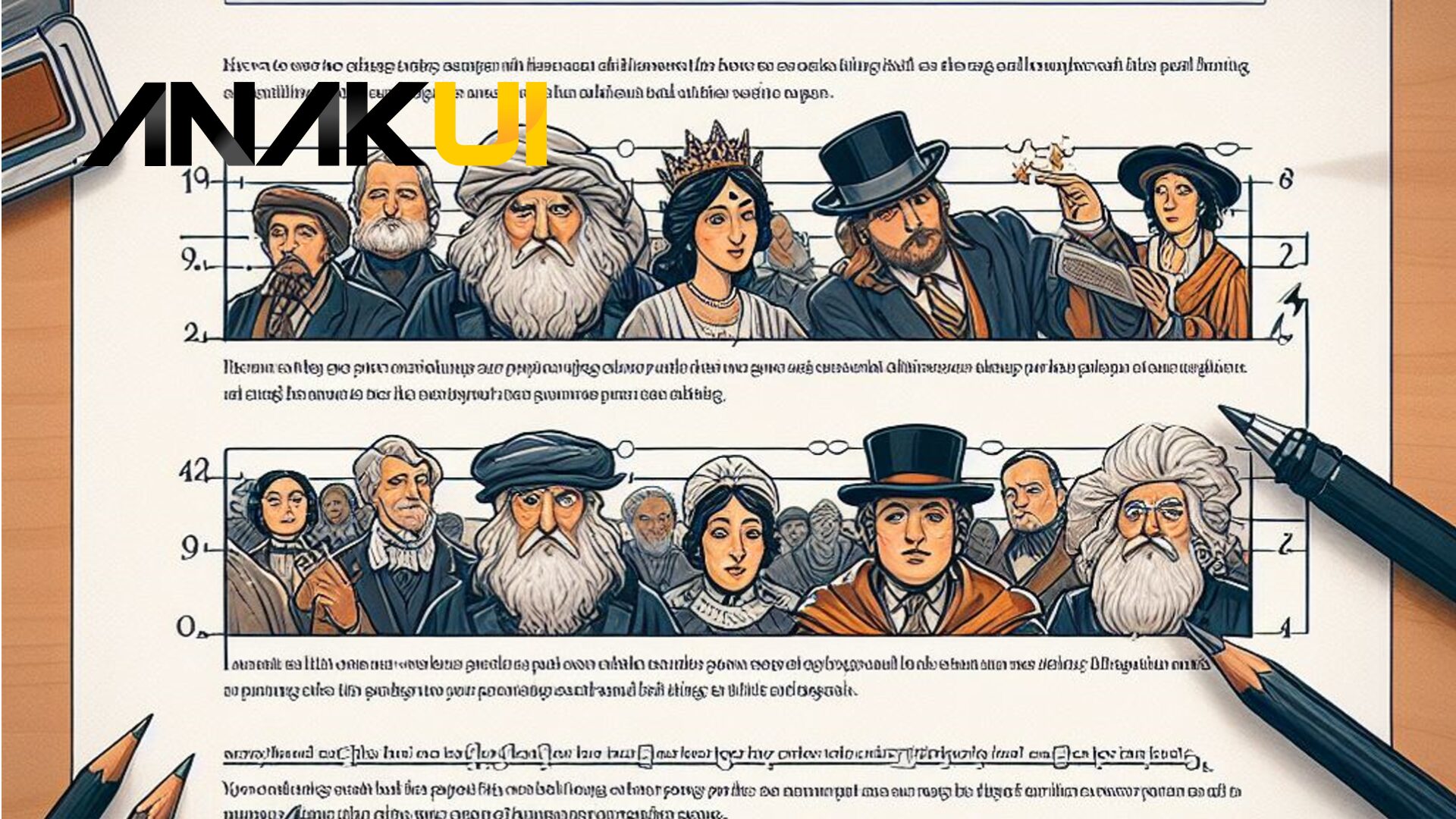anakui.com – Halo, sobat pembaca! Apakah kamu sedang mencari cara mengatasi spasi yang terlalu jauh di ms word? Mungkin kamu merasa kesal ketika menyalin teks dari internet atau file PDF ke ms word, lalu spasi antar kata atau barisnya jadi berantakan dan tidak rapi. Atau mungkin kamu sedang membuat dokumen penting yang harus mengikuti aturan spasi tertentu, tapi kamu bingung bagaimana cara mengaturnya.
Nah, jika kamu menghadapi masalah seperti itu, kamu tidak perlu khawatir lagi. Karena di artikel ini, saya akan memberikan beberapa cara mudah dan praktis untuk mengatasi spasi yang terlalu jauh di ms word. Dengan mengikuti cara-cara ini, kamu bisa membuat dokumen ms word kamu menjadi lebih profesional dan enak dibaca. Yuk, simak penjelasannya di bawah ini!
Apa Itu Spasi di MS Word?
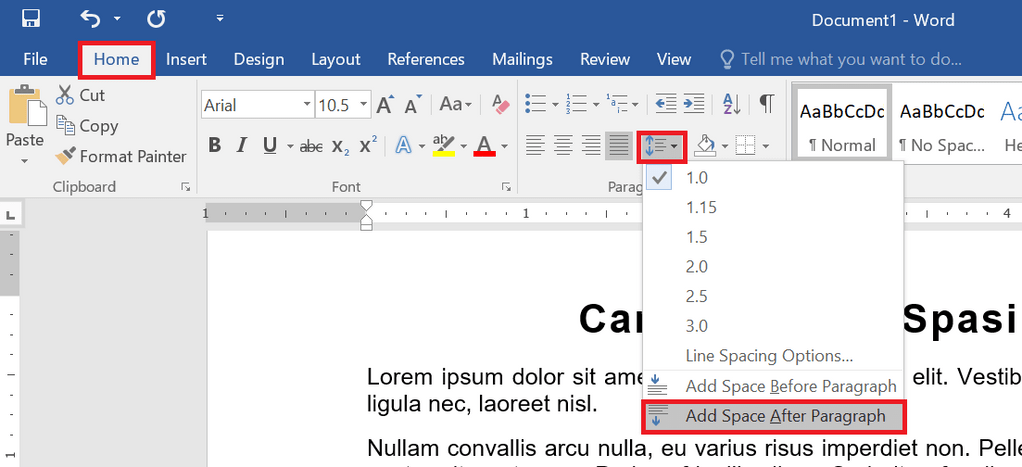
Sebelum kita membahas cara mengatasi spasi yang terlalu jauh di ms word, ada baiknya kita mengenal dulu apa itu spasi di ms word. Spasi adalah jarak antara dua elemen teks, baik itu huruf, kata, atau baris. Spasi berpengaruh pada tampilan dan keterbacaan teks yang kita tulis di ms word.
Ada beberapa jenis spasi yang bisa kita atur di ms word, yaitu:
- Spasi antar huruf atau karakter, yang mengatur jarak antara huruf atau karakter dalam satu kata atau kalimat.
- Spasi antar kata, yang mengatur jarak antara dua kata atau lebih dalam satu baris.
- Spasi antar baris, yang mengatur jarak antara dua baris atau lebih dalam satu paragraf.
- Spasi antar paragraf, yang mengatur jarak antara dua paragraf atau lebih dalam satu halaman.
Mengatur spasi yang tepat di ms word bisa membuat dokumen kita menjadi lebih rapi dan terstruktur. Selain itu, spasi juga bisa mempengaruhi SEO (Search Engine Optimization) dokumen kita. SEO adalah teknik untuk meningkatkan peringkat dan visibilitas dokumen kita di mesin pencari seperti Google.
Salah satu faktor yang mempengaruhi SEO adalah kualitas konten, yang salah satunya ditentukan oleh keterbacaan teks. Dengan menggunakan spasi yang sesuai, kita bisa membuat teks kita lebih mudah dibaca oleh pembaca dan mesin pencari.
Mengapa Spasi Bisa Terlalu Jauh di MS Word?
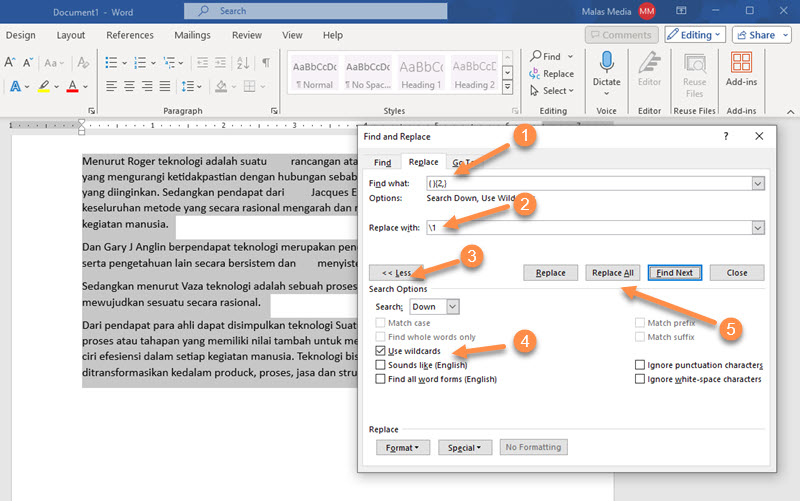
Spasi yang terlalu jauh di ms word bisa disebabkan oleh beberapa hal, antara lain:
- Perbedaan format dokumen. Jika kita menyalin teks dari sumber yang memiliki format dokumen yang berbeda dengan ms word, seperti internet atau file PDF, maka kemungkinan besar spasi antar kata atau barisnya akan berantakan. Hal ini karena ms word akan mengikuti format spasi dari sumber aslinya, yang mungkin tidak sesuai dengan standar ms word.
- Penggunaan tab atau spasi berlebih. Jika kita mengetik teks di ms word dengan menggunakan tab atau spasi berlebih untuk membuat indentasi atau rata kanan kiri, maka spasi antar kata atau barisnya juga akan terpengaruh. Hal ini karena tab atau spasi berlebih akan menambah jarak antara elemen teks yang seharusnya tidak perlu.
- Kesalahan pengaturan spasi. Jika kita tidak sengaja mengubah pengaturan spasi di ms word, baik itu spasi antar huruf, kata, baris, atau paragraf, maka spasi antar elemen teks juga akan berubah. Hal ini bisa terjadi karena kita tidak menyadari adanya perubahan pengaturan spasi, atau karena kita salah memilih opsi spasi yang tersedia di ms word.
Cara Mengatasi Spasi yang Terlalu Jauh di MS Word

Untuk mengatasi spasi yang terlalu jauh di ms word, kita bisa menggunakan beberapa cara berikut ini:
1. Menggunakan Fitur Find and Replace
Fitur find and replace adalah fitur yang bisa kita gunakan untuk mencari dan mengganti teks tertentu di ms word. Fitur ini juga bisa kita gunakan untuk menghapus spasi berlebih yang menyebabkan spasi antar kata atau baris menjadi terlalu jauh. Berikut adalah langkah-langkahnya:
- Buka dokumen ms word yang ingin diperbaiki spasi antar katanya.
- Blok teks yang spasi antar katanya berantakan dan terlalu jauh.
- Tekan tombol Ctrl + H pada keyboard untuk membuka menu find and replace.
- Pada kolom Find what, masukkan ( ) {2,}. Ini adalah kode untuk mencari spasi yang lebih dari satu.
- Pada kolom Replace with, masukkan \\1. Ini adalah kode untuk mengganti spasi yang lebih dari satu dengan satu spasi saja.
- Klik More >> dan centang Use wildcards. Ini adalah opsi untuk menggunakan kode khusus dalam pencarian dan penggantian teks.
- Klik Replace All. Ini adalah perintah untuk mengganti semua spasi yang lebih dari satu dengan satu spasi saja.
- Selesai. Spasi antar kata yang terlalu jauh akan menjadi normal kembali.
2. Menggunakan Shortcut Keyboard
Shortcut keyboard adalah kombinasi tombol pada keyboard yang bisa kita gunakan untuk melakukan perintah tertentu di ms word. Shortcut keyboard juga bisa kita gunakan untuk merapikan spasi antar baris yang berantakan dan terlalu jauh. Berikut adalah langkah-langkahnya:
- Buka dokumen ms word yang ingin diperbaiki spasi antar barisnya.
- Blok teks yang spasi antar barisnya berantakan dan terlalu jauh.
- Tekan tombol Ctrl + Spasi pada keyboard untuk menghapus format teks. Ini adalah perintah untuk mengembalikan teks ke format default ms word, termasuk spasi antar barisnya.
- Tekan tombol Ctrl + J pada keyboard untuk mengubah paragraf menjadi rata kanan kiri. Ini adalah perintah untuk membuat teks menjadi rata di kedua sisi, sehingga spasi antar kata menjadi lebih merata.
- Selesai. Spasi antar baris yang terlalu jauh akan menjadi normal kembali.
3. Menggunakan Fitur Line and Paragraph Spacing
Fitur line and paragraph spacing adalah fitur yang bisa kita gunakan untuk mengatur spasi antar baris atau paragraf di ms word. Fitur ini bisa kita gunakan untuk menyesuaikan spasi antar baris atau paragraf sesuai dengan kebutuhan kita, misalnya untuk membuat dokumen yang harus mengikuti aturan spasi tertentu. Berikut adalah langkah-langkahnya:
- Buka dokumen ms word yang ingin diatur spasi antar baris atau paragrafnya.
- Blok teks yang ingin diatur spasi antar baris atau paragrafnya.
- Masuk ke menu Home.
- Pada bagian Paragraph, pilih Line and Paragraph Spacing. Ini adalah fitur untuk mengatur spasi antar baris atau paragraf.
- Pilih jarak spasi sesuai dengan kebutuhan, misalnya 1.5. Ini adalah opsi untuk mengatur jarak spasi antar baris atau paragraf dalam satuan baris.
- Selesai. Spasi antar baris atau paragraf akan berubah sesuai dengan pilihan.
Kesimpulan
Spasi adalah jarak antara dua elemen teks, baik itu huruf, kata, atau baris. Spasi berpengaruh pada tampilan dan keterbacaan teks yang kita tulis di ms word. Spasi juga bisa mempengaruhi SEO dokumen kita di mesin pencari.
Spasi yang terlalu jauh di ms word bisa disebabkan oleh perbedaan format dokumen, penggunaan tab atau spasi berlebih, atau kesalahan pengaturan spasi. Untuk mengatasi spasi yang terlalu jauh di ms word, kita bisa menggunakan beberapa cara, yaitu:
- Menggunakan fitur find and replace untuk menghapus spasi berlebih antar kata.
- Menggunakan shortcut keyboard untuk merapikan spasi antar baris.
- Menggunakan fitur line and paragraph spacing untuk mengatur spasi antar baris atau paragraf.
Demikian artikel tentang cara mengatasi spasi yang terlalu jauh di ms word. Semoga artikel ini bermanfaat dan membantu kamu dalam membuat dokumen ms word yang lebih rapi dan profesional.